Как зайти в Скайп, если вы забыли пароль от него. Забыл пароль skype
Как восстановить пароль в Скайпе, как зайти, если забыл его
Как восстановить пароль в Скайпе, если вы его забыли? Эта процедура займет некоторое количество вашего времени, но она совсем не сложная!
Алгоритм действий
Как, зная только логин и адрес своей почты, восстановить пароль? Если пользователь забыл пароль от Скайпа, а вспомнить его не получилось, есть возможность не восстановить его, а поменять. Для этого нужно:
1.Зайти на своем устройстве (компьютере, ноуте, телефоне) в программу Скайп.
2.Когда откроется форма входа, отыщите на ней ссылку «Не можете войти в Скайп?» и нажмите ее.
3.В новом открывшемся окне введите адрес электронной почты (только той, которая привязана к аккаунту Скайпа).
4.Нажмите «Продолжить» или «Отправить» (название и вид кнопки зависят от версии вашего Skype).
5.После того, как появится окно с информацией о том, что на указанный адрес уже отправлено письмо дальнейшими инструкциями, зайдите в почту и откройте это письмо. Если вы его не нашли в папке «Входящие», гляньте в «Спаме».
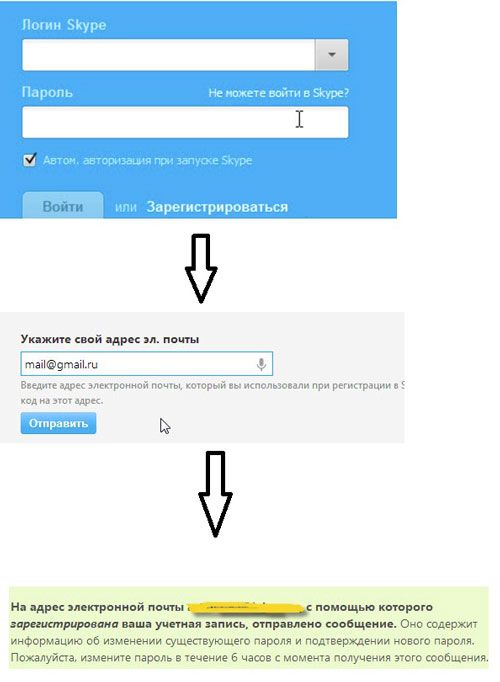
Обратите внимание, что ссылка перехода для восстановления пароля будет действовать три или шесть часов.
6.Перейдите по присланной ссылочке либо скопируйте код (он находится в том же письме) и вставьте его в Скайпе в том же окне (в окне Скайпа нужно перейти по ссылке «Уже есть код?» или «Введите код вручную»).
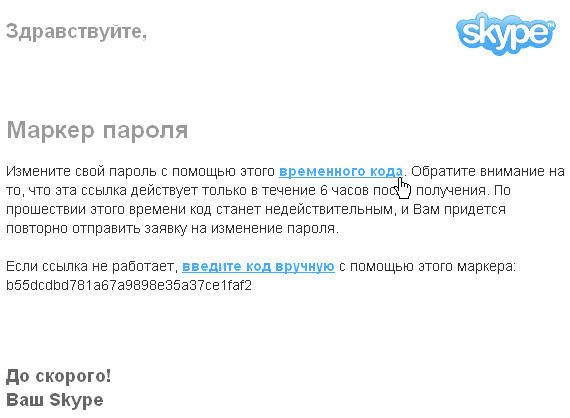
Обратите внимание на такой факт: если у вас на одну почту уже зарегистрированы несколько логинов Скайпа, программа предложит выбрать один из списка.
7.После перехода вам предложат придумать и ввести в специально отведенное для этого поле новый вариант пароля. Придумайте такой «ключ», который будет состоять из чередования латинских букв (строчных и обязательно заглавных), цифр, а длина должна быть не менее шести символов — лучше больше.
8.После завершения предыдущего этапа нажмите «Сохранить...» либо «Отправить».
9.Если появилось информационное сообщение об изменении пароля, дело сделано.
Восстановление через сайт
Чтобы восстановить свой логин и пароль, используя сайт Скайпа, нужно:1.Открыть браузер интернета.
2.Зайти на сайт www.skype.com.
3.Нажать кнопку «Войти», которая находится в правом верхнем углу страницы.
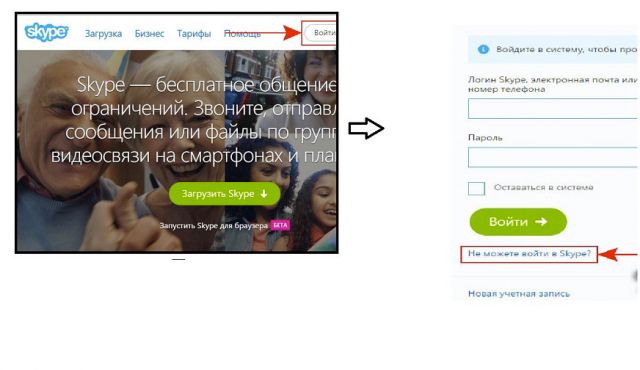
4.В появившемся окне входа выбрать ссылку «Не можете войти в Скайп?» и нажать ее.
5.Что делать дальше? В появившемся окне нужно ввести адрес вашей электронки, которая была привязана к Скайпу при его создании, либо ваш телефон, если идентификатором являлся он.
6.Нажать «Продолжить».
7.Если вы вводили в предыдущем пункте адрес электронной почты, нужно посмотреть, есть новое письмо. Если вы отправляли номер телефона — должна прийти СМС-ка с дальнейшими инструкциями.
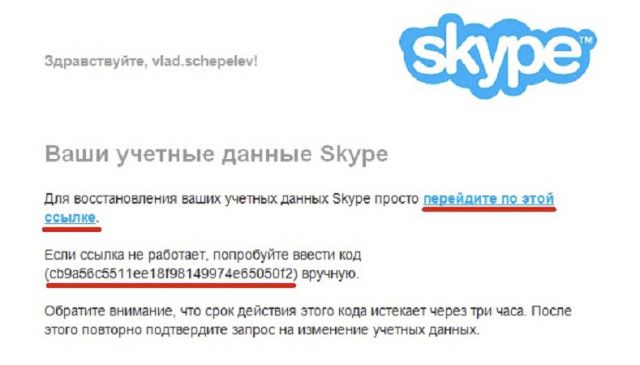
8.Перейдите по ссылке, расположенной в письме, или скопируйте код из письма либо из СМС-сообщения, чтобы ввести его в специально предназначенное для этого поле в окне восстановления пароля, в котором вы находитесь (для этого нужно нажать большую зеленую кнопку «Введите код»).
Срок действия кода восстановления будет недействителен уже через три часа!
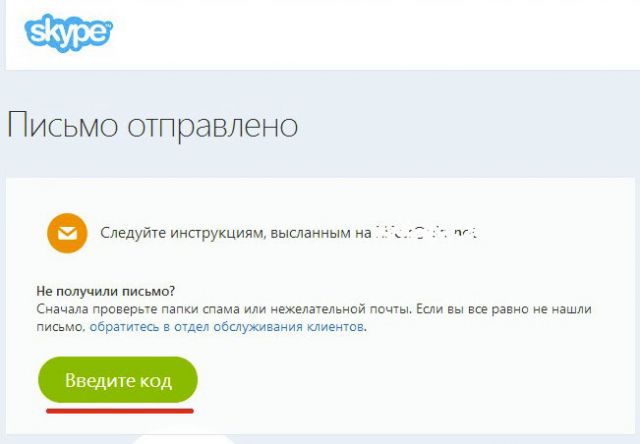
9.На этом этапе перед вами (если все сделано правильно) откроется новое окно, в котором вы сможете установить себе новый пароль. Введите его в два поля и нажмите на кнопку «Сохранить...».
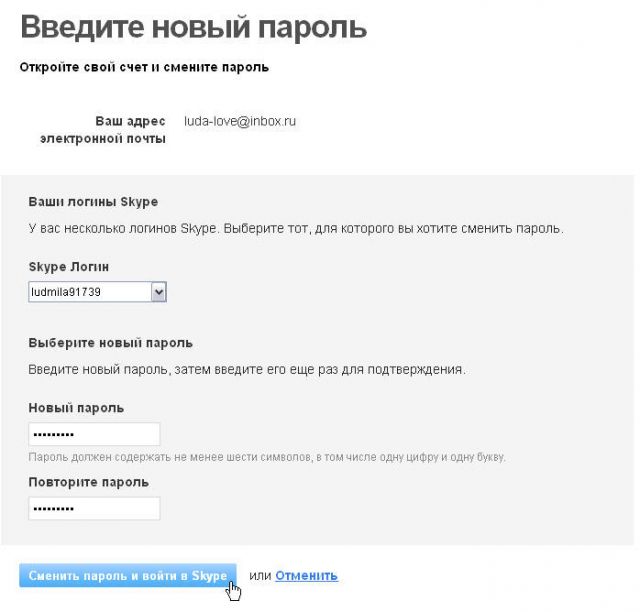
10.Не забудьте его записать, чтобы больше такой ситуации не повторилось! А еще лучше придумать такой пароль, который не будет забываться.
Восстановление без почты
Рассмотрим еще одну ситуацию. Что делать, если забыли пароль от учетной записи и не помните свой почтовый электронный адрес? Не страшно, ведь есть несколько вариантов ваших дальнейших действий:
1.Сначала попробуйте зайти в Скайп. Если у вас стояла галочка об автоматическом входе, и вы позволили системе запомнить ваш пароль, возможно, вам и не придется входить в систему, а при запуске ОС или самого Скайпа вход произойдет автоматически. В таком случае можно сделать так:
- Нажмите в главном окне программы, которое вы увидели после автоматического входа, на меню, расположенном первым. Оно так и называется «Skype».
- Перейдите в «Личные данные».
- Нажмите «Редактировать мои данные».
- Слева вверху появится ссылка «Управление». Перейдите по ней.
- В разделе «Контактные данные» будет указан адрес электронной почты, на который будет высылаться письмо. Далее действуйте по инструкции, находящейся в предыдущем разделе «Алгоритм действий».
2.Если автоматически вход в мессенджер не произведен, напишите письмо с просьбой о помощи и корректным, точным описанием всей ситуации в Support Скайпа.Для этого:
- Зайдите на официальный сайт: skype.com.
- Нажмите «Войти».
- В меню нажмите на пункт «Моя учетная запись».
- Перейдите по ссылочке «Не можете войти в Скайп?».
- Перейдите по ссылке, которая называется «Обратиться в службу поддержки».
- Внимательно прочитайте инструкции от компании «Skype», найдите в тексте «Страница запроса поддержки» и нажмите.
- В разделе «Выберите статью справки» выберите такую: «Учетная запись и данные для входа».
- Далее нужно выбрать «Вопрос о сбросе и восстановлении пароля».
- Кликните по кнопке «Далее».
- Выберите получение поддержки по электронной почте.
- Теперь придется заполнять анкету. Когда закончите, проверьте все введенные вами данные и нажмите «Отправить». Вам должны ответить в течение одного дня.
Для связи с поддержкой мессенджера Скайпа также рекомендуется как альтернативный вариант использовать следующую ссылку: https://support.skype.com/ru/support_request?
При обращении и дальнейшем общении с сотрудниками отдела поддержки нужно будет указать как можно больше информации о себе, а именно о своих последних действиях в аккаунте, о друзьях, осуществляемых платежах и так далее. Только в случае совпадения всех этих данных с информацией о вас, вход может быть разблокирован без пароля.
Если вход в программу возможен...
Как узнать пароль от Скайпа? В том случае, если у вас в главном окне мессенджера была проставлена галочка «Автоматически загружать...», вы сможете, не вводя забытый пароль, войти в программу. После удачного автоматического входа нужно выбрать меню «Skype», далее — перейдите на подраздел «Изменить пароль». Введите старый и новый пароль (2 раза), а после нажатия кнопки «Сохранить» пароль изменится.
Если вы не помните адрес той электронной почты, которая прикреплялась к учетной записи мессенджера, но войти в программу все еще можете, войдите в том же (в главном) меню Скайпа в раздел «Личные данные», далее — нажмите «Редактировать мои данные». Вы сможете таким образом посмотреть все ваши данные, включая имя, адрес почты и т.д., а, следовательно, сможете воспользоваться первым алгоритмом.
О том, как поменять пароль в программе, читайте здесь.
Помощь от сторонних разработчиков
Где хранится пароль Skype? На серверах компании, которая владеет этим программным продуктом. Как узнать свой пароль? Есть один способ это сделать — нужно использовать программу от сторонних разработчиков. Она называется Password Recovery. Сразу обратим ваше внимание на то, что эта программа является платной. Скачать и использовать ее вы можете так:
- Зайдите в ваш браузер.
- Введите в строчке любого поисковика на выбор название данного приложения.
- Найдя ресурс, достойный внимания, скачайте оттуда программу.
- Запустите ее на своем устройстве.
- После открытия главного окна программы введите в первом же поле ваш Скайп-логин.
- Нажмите «Start...».
После непродолжительных поисков умная программа выдаст вам ваш пароль. Запишите его в недоступном для других месте и никогда больше не забывайте!
Восстановить логин и пароль по номеру телефона, по почте или с помощью сторонних программ не сложно! Выберите тот способ, который подходит именно вам, и действуйте!
Надеемся, что восстановление пароля вам больше никогда не понадобится!
allmessengers.ru
Как восстановить пароль в Скайпе

Пароли имеют плохое свойство забываться. В наше время практически каждому человеку, имеющему дело с компьютером, приходится содержать большое число паролей от самых различных аккаунтов: профили в социальных сетях, почтовые ящики, клиенты различных приложений. Поэтому забыть пароль, если он не сохранен в отдельный файл или записан на бумажке, довольно просто.
Но практически все программы, в которых необходимо создание учетной записи, имеют функцию восстановления пароля. В этой статье будет разобрано, что нужно делать, если забыл пароль от Скайпа.
Восстановление пароля от Скайпа – несложная задача. Достаточно выполнить пару простых действий.Как зайти в скайп, если забыл пароль
Запустите программу. Экран входа выглядит следующим образом. В нижней левой части экрана расположена нужная кнопка. Нажмите ее.
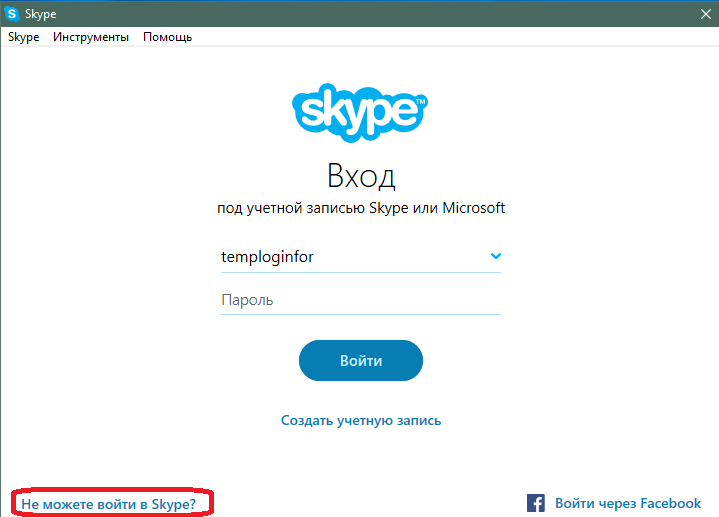
Откроется форма восстановления пароля в браузере.

Введите адрес своей электронной почты или номер телефона и нажмите кнопку продолжения.
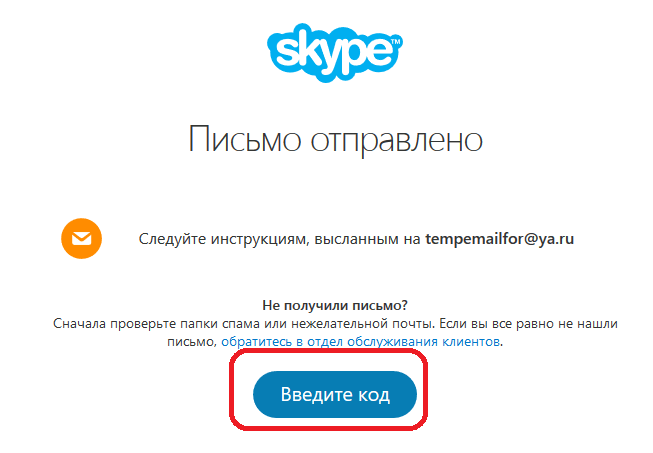
Теперь откройте присланное письмо или СМС на телефоне.
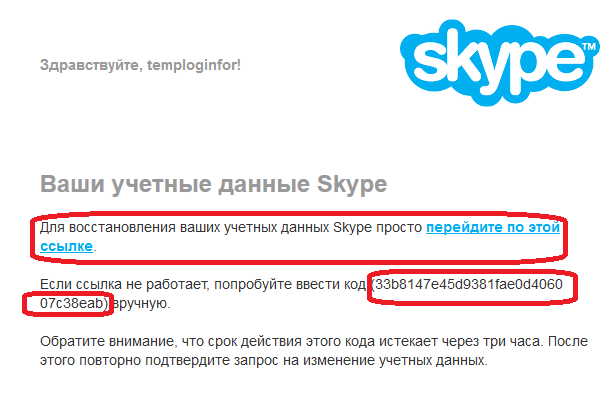
В нем содержится код, который необходимо ввести на странице восстановления пароля. В случае с письмом можно просто кликнуть по ссылке для восстановления пароля.
Нажмите кнопку ввода кода и введите его в появившееся поле.
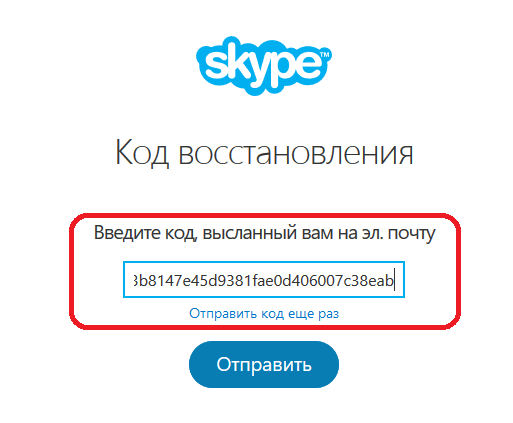
Вам будет предложено сменить пароль или войти в свою учетную запись Skype. Давайте пойдем по пути замены пароля.
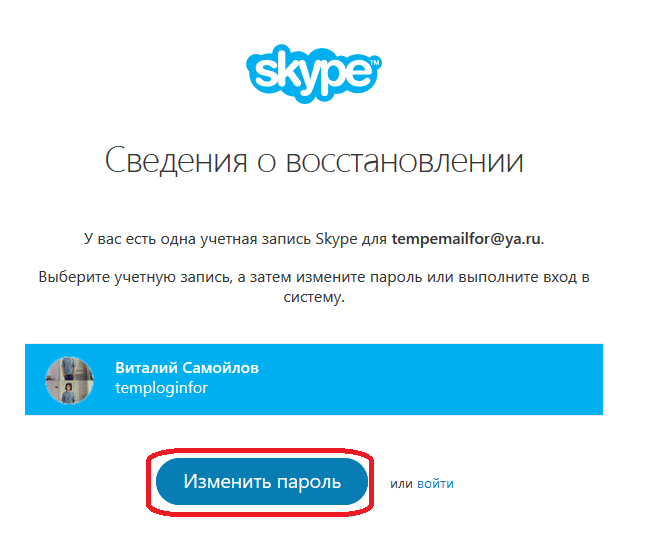
Нажмите кнопку «Изменить пароль». Придумайте пароль и введите его в два поля формы. Нажмите кнопку сохранения изменений.

Будет показан экран успешной смены пароля.

Попробуйте зайти в свою учетную запись, используя новый пароль.

Если вы ввели все верно, то произойдет вход в вашу учетную запись.
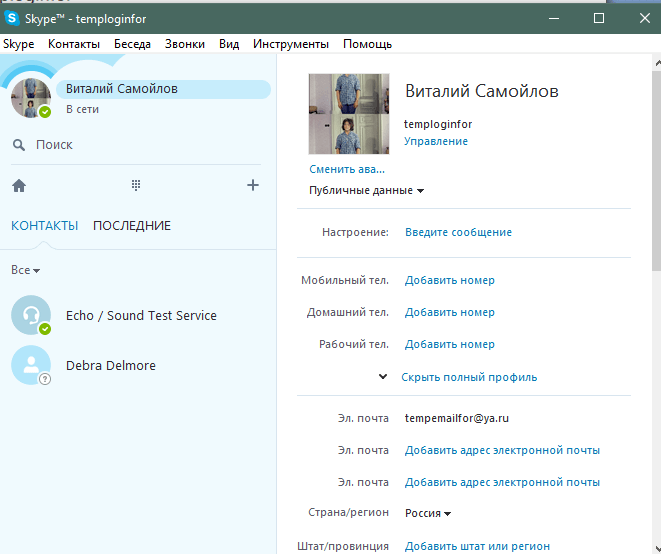
Теперь вы знаете, как можно восстановить доступ к своему аккаунту Скайпа, даже если вы забыли пароль.
 Мы рады, что смогли помочь Вам в решении проблемы.
Мы рады, что смогли помочь Вам в решении проблемы.  Задайте свой вопрос в комментариях, подробно расписав суть проблемы. Наши специалисты постараются ответить максимально быстро.
Задайте свой вопрос в комментариях, подробно расписав суть проблемы. Наши специалисты постараются ответить максимально быстро. Помогла ли вам эта статья?
Да НетВосстановить пароль Скайп | Как восстановить пароль в Skype, если забыл
Нужно восстановить пароль Скайп — это очень частая проблема, потому что современный пользователь привык заводить сразу несколько аккаунтов в разных сервисах и соц.сетях, придумывая для каждого из них свой уникальный пароль. Естественно, что запутаться тут – очень легко. Давай разберемся, как восстановить пароль в Скайпе и что следует предпринять в первую очередь.
Восстановление пароля в Скайп начинается так:
- Ты запускаешь программу и обнаруживаешь, что автоматическая авторизация у тебя не настроена. А всего-навсего надо было при установке приложения в общих настройках поставить галочку рядом с соответствующим пунктом. Тогда не пришлось бы каждый раз вводить данные (в нашем случае – вспоминать их).

- Без промедления нажми на фразу «Забыли пароль?»

- Далее заботливая программа спросит, что у тебя случилось, и почему не получается войти.
 Выбери подходящий вариант.
Выбери подходящий вариант. - Теперь ты видишь первый шаг на пути восстановления учетной записи – укажи адрес своей почты, привязанной к Майкрософт (на наш взгляд, авторизоваться с ее помощью – очень быстро и удобно).

Как восстановить пароль от Скайпа через почту
Подчеркнем еще раз: чтобы восстановить пароль в Скайп, почта должна быть именно та, на которую ты регистрировал свой профиль в мессенджере.
- На указанный адрес придет инструкция. Действовать нужно оперативно, поскольку в твоем распоряжении будет только 6 часов (спасибо, что хоть не минут) с момента получения письма для внесения изменений в Скайп.
- Проверь почту – письмо должно быть от тех.поддержки Skype. Бывает, что подобные месседжи попадают в Спам, поэтому если ты не видишь никакого письма – проверь там.
- Внутри послания – код и ссылка, кликнув по которой ты попадешь сразу на страницу смены пароля.
 Код надо будет вписать (или скопировать-вставить) в нужное поле.
Код надо будет вписать (или скопировать-вставить) в нужное поле. - Дальше всё очень просто. Теперь главное – запомнить, а еще лучше зафиксировать новую информацию в каком-нибудь файле для подстраховки.
Если вдруг возникнут какие-то трудности, почитай у нас про то, как изменить пароль в Скайпе.
Можно ли восстановить пароль в Skype по логину?
Если у тебя случилось так, что ты знаешь только логин для доступа к своему профилю, это, конечно, не беда. Но усилий потребуется побольше, чем с использованием почты.
Вся суть данной процедуры сводится к методичному общению с службой поддержки Скайп. Желательно подготовиться заранее и собрать в единое целое всю информацию о своей учетной записи, чтобы у специалистов ушло меньше времени на поиск именно твоих сведений на вход. Если всей указанной информации им будет достаточно, то ты получишь указания по дальнейшему восстановлению пароля.
Если нет – увы. Можем предложить только зарегистрироваться снова, а потом уже, чтобы не повторять своих ошибок, продублировать инфу в блокнот, бумажку или сделать с ней татуировку.
Хотим обратить твое внимание — чтобы обезопасить свой аккаунт от взлома, рекомендуется чаще менять пароль от учетной записи Скайп.
Итак, что предпринять?
- На странице саппорта Скайп (support.skype.com) найди новую страничку «Выберите проблему»

- Дальше ее можно уточнить – «Далее».

- Выбери в качестве способа обращения – поддержку по электронке.
- Заполнив длинную анкету и отправив ее, останется только ждать. Ответ должен прийти в течение суток.
Таковы наши рекомендации на тему того, как восстановить Скайп, если забыл пароль или столкнулся с другими проблемами при авторизации.
Не забывай, что на нашем портале ты можешь найти решения практически для любых неполадок, связанных с мессенджером. Но начать можно с самого простого – Как скачать Скайп: инструкция.
Желаем всего доброго!
skypefan.ru
Как восстановить пароль / логин в Skype ? Методы восстановления пароля в Скайпе
Скайп — это современная программ, которая предоставляет прекрасную возможность людям с других концов света общаться между собой совершенно бесплатно. При этом, Вы не только можете слышать знакомый голос своего собеседника, но и видеть его. Можно обмениваться мгновенными текстовыми сообщениями, фото и видеофайлами, а также находить новых друзей. На сегодняшний день, трудно встретить человека, который бы не пользовался этой программой и не имел своего собственного акаунта в сервисе Скайп. И так давайте рассмотрим на примере, возможные методы восстановления пароля и логина от Skype если вы его забыли.
Восстановление логина в Скайпе — обычная процедура
Очень часто, так случается, что одним и тем же компьютером, пользуются несколько человек и у каждого из них есть свой аккаунт в системе скайп. Чтобы у каждого из пользователей, была возможность войти в свой аккаунт приходится постоянно совершать выход из программы, а затем вводить пароль заново. Также в случае обновление программы или при смене рабочего компьютера, приходиться совершать вход через пароль. Но, что же делать если пароль и логин вы забыли? Как восстановить логин в скайпе задумается, практически каждый пользователь скайп.
Для того, чтобы начать процедуру восстановления пароля, нажмите на строку «Не можете войти в учетную запись Skype?» которая находиться вверху от поля введения логина и пароля. Программа в автоматическом режиме откроет официальную страницу скайп в Вашем браузере. Вы увидите пустое поле, в которое нужно будет вписать адрес электронной почты, что был указан при регистрации аккаунта скайп.
После того, как Вы введете адрес, нажимаете кнопку с надписью «отправить». В течении нескольких секунд, на Вашу почту придет письмо вмещающее уникальную ссылку. Все что от Вас потребуется — это перейти по данной ссылки на протяжении 6 часов. Вы можете воспользоваться ручным способом восстановления или активной ссылкой, выбор за Вами.
Вы также, можете воспользоваться временным кодом для восстановления пароля в Скайп. С помощью маркера 9fc2f69fc606eed8964259d3eee3c814 можно ввести пароль в ручную. И опять-таки, не забывайте о том, что код действительны только 6 часов. По истечению этого срока, Вам придется отправлять запрос на восстановление еще раз. После того, как Вы сделали эту операцию или прошли по ссылки в автоматическом режиме, Вам будет предложено программой, ввести новый пароль и новый логин. Обязательно запомните новый пароль, чтобы в дальнейшем опять не оказаться в подобной ситуации. Если операция прошла успешно, на экране появиться оповещение о том, что теперь Вы можете заходить в Skype под новым паролем.
Иногда случается так, что письмо с восстановлением кода попадает в папку не входящих сообщений на электронной почте, а в папку спам. Как восстановить пароль в скайпе с помощью электронной почты, теперь Вы знаете и сумеете самостоятельно выйти из сложившийся ситуации.
Восстанавливаем Skype без почты
Случаются ситуации, в которых войти в почту, что указывалась при регистрации Skype, тоже невозможно что делать в этом случае, как восстановить скайп без почты ? На этот вопрос также есть ответ. Прежде чем писать в службу технической поддержки попробуйте сделать следующую процедуру, вполне вероятно, что система помнит Ваши личные данные для входа в Скайп. Итак, в верхнем меню скайпа нажимаем на пункт Skype, затем – «Личные данные», далее «Редактировать мои данные…». Слева от Вас появится информация, что содержит личную информацию. В самом вверху нажимаете «Управление». После этого, откроется страница, и переходим к пункту «Контактные данные», там должен указывается адрес электронной почты. После этого зная свой адрес электронной почты, проделываем выше указанную операцию восстановления пароля с помощью электронной почты и вверенной ссылки.
Не редкость случаи, когда и пароль от скайпа и password от электронной почты Вы не помните. В такой ситуации, остается только писать в службу технической поддержки. Отправить письмо с просьбой восстановления пароля можно сюда :https://support.skype.com/ru/support_request?
Однако, перед тем как делать запрос на восстановление, хорошо подумайте, какая информация может Вас идентифицировать. К примеру, имена контактов, количество друзей в списке контактов, платежи что Вы совершали и другую подобную информацию. Если сотрудники технической поддержки, посчитают предоставленную Вами информацию достоверной и достаточной для Вашей идентификации, то вышлют Вам детальную инструкцию, как восстановить Skype на ноутбуке или компьютере. Если же, у Вас ничего не получилось с восстановлением пароля, другого варианта не остается, как создать новый аккаунт, и в дальнейшем стараться быть немного внимательней. Постарайтесь в новом аккаунте, создать такой пароль и логин, который будет Вам с чем то ассоциироваться, в этом случае, Вы не сможете его забыть и больше не окажетесь в такой затруднительной ситуации.
xn-----6kcbabg6a4aidr1aoehwfgqh4hrf.xn--p1ai
Как восстановить Скайп, если забыл пароль и логин
Как восстановить пароль Скайп, если забыл пароль – достаточно актуальный вопрос в эпоху массового развития интернета. Сегодня все больше людей начинают использовать возможности сети для решения каких-то своих задач, и, естественно, постоянно сталкиваются с необходимостью авторизации. Обычно для этого процесса необходимо указать электронную почту, придумать логин и пароль. Но если почта у большинства людей одна, то вот с двумя другими элементами регистрации часто возникают проблемы – люди начинают вводить на ресурсах разные пароли и логины, забывая их где-то записывать. Итог – skype пароль утерян, а пользователь не может получить доступ к необходимой ему программе. Что делать? Мы постараемся помочь в этом вопросе.
Что делать, если забыл пароль от Скайпа
В большинстве мест, где требуется от человека пройти онлайн-авторизацию, предусмотрена функция для восстановления пароля. То есть, пользователю важно иметь доступ к своей электронной почте, чтобы решить проблему с положительным итогом.
Для восстановления Скайпа также совершенно не требуется помнить логин. Обычно он сохраняется на виртуальном сервере программы, узнать который можно будет после того, как будет получен доступ.
Как восстановить забытый пароль и логин в Скайпе
Вернуть возможность использования этой программы очень просто. Для этого потребуется выполнить всего несколько процедур:
- Запустить Skype на компьютере. Обязательно следует проверить, чтобы осуществлялось подключение к интернету.
- Найти на странице входа в программу надпись «Не можете войти в Skype?». Нажать ее.
- Ввести адрес электронного адреса, который был указан при регистрации. Иногда это может быть номер телефона.
- Перейти на почтовый ящик и дождаться получения кода восстановления (или СМС при использовании телефона).
- Ввести полученные значения в новом окне.
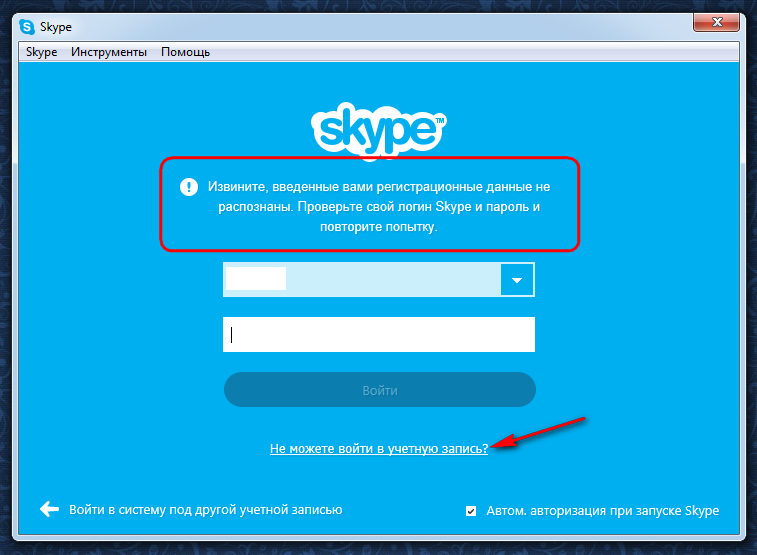
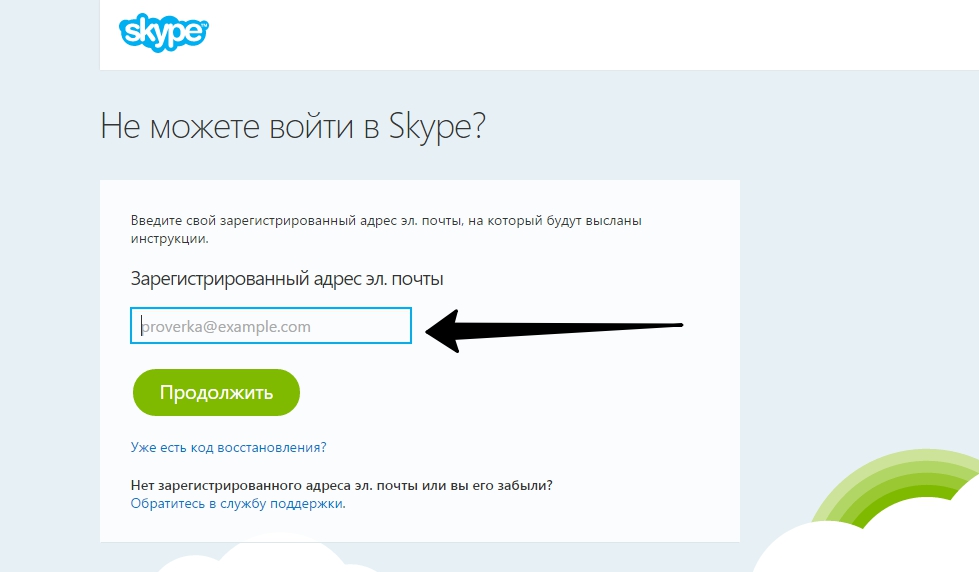
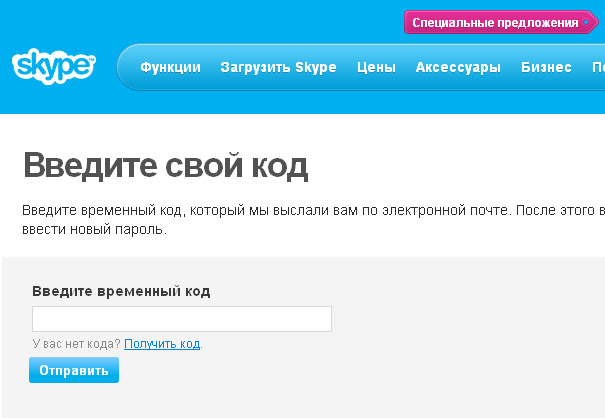
Важно помнить, что присланный код необходимо использовать в течение шести часов, иначе он утратит актуальность. После этого пользователю предложат две строки, полностью отвечающие на вопрос – как поменять пароль в Скайпе. Нужно придумать новый и ввести его в систему два раза.
Как восстановить логин в Скайпе
Сделать это можно сразу же после получения доступа в Skipe. Он будет виден рядом с аватаром пользователя. Если человек хочет его заменить, то ему потребуется:
- Нажать на меню «Skype».
- Выбрать «Личные данные» — «редактировать мои данные».
- В новом окне нажать на логин, который используется в системе.
- Написать новый. Нажать – сохранить.
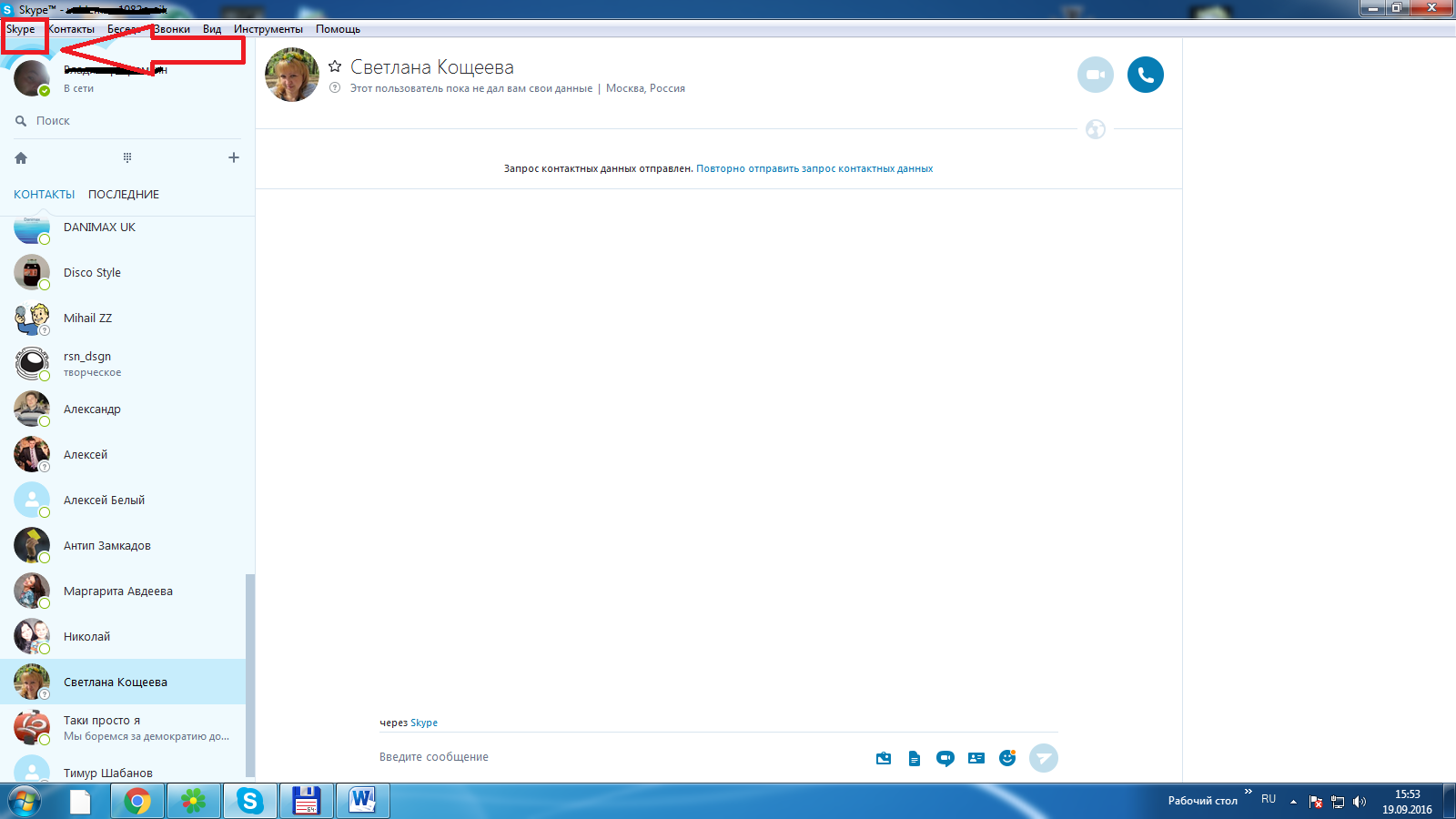
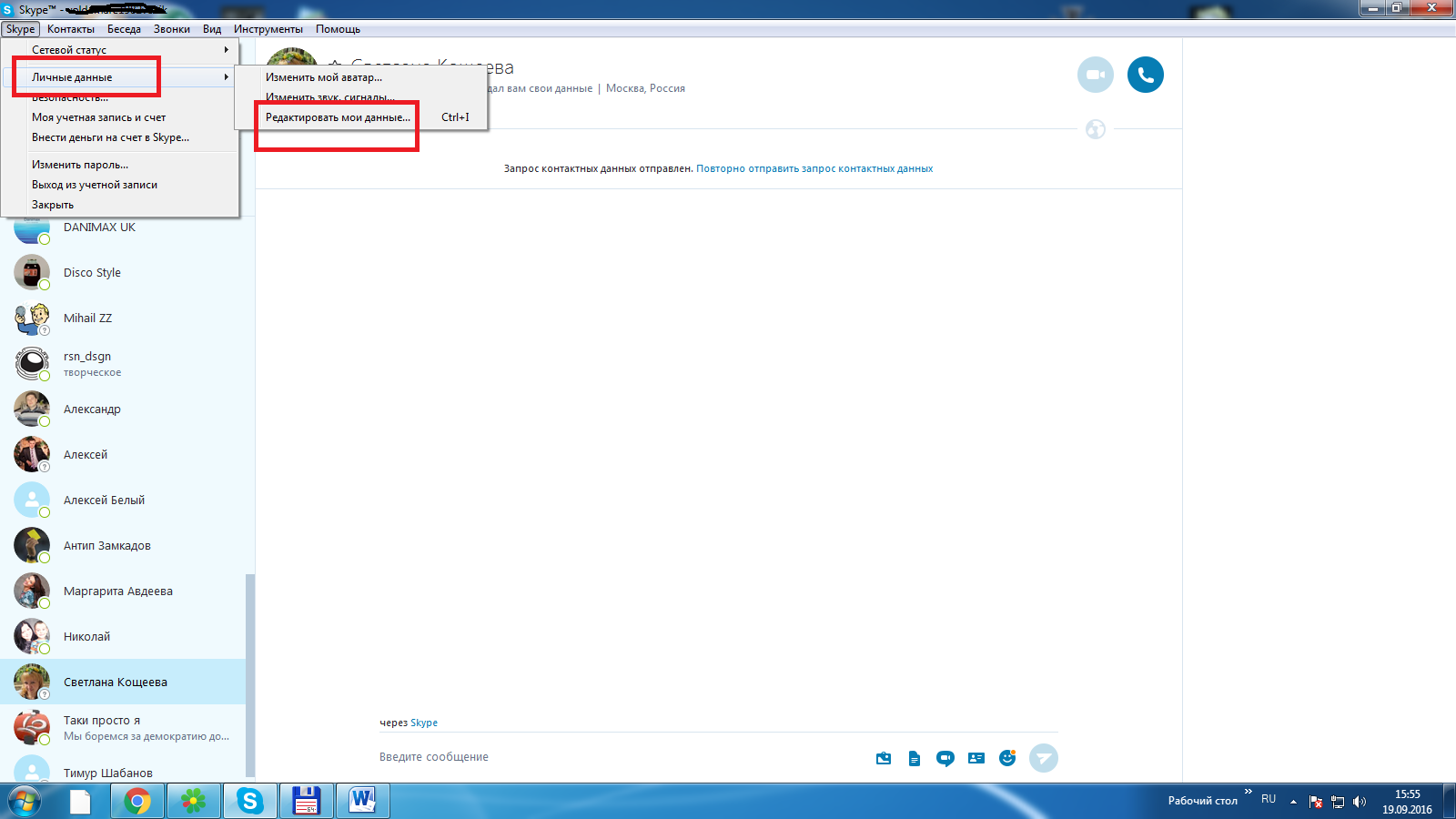
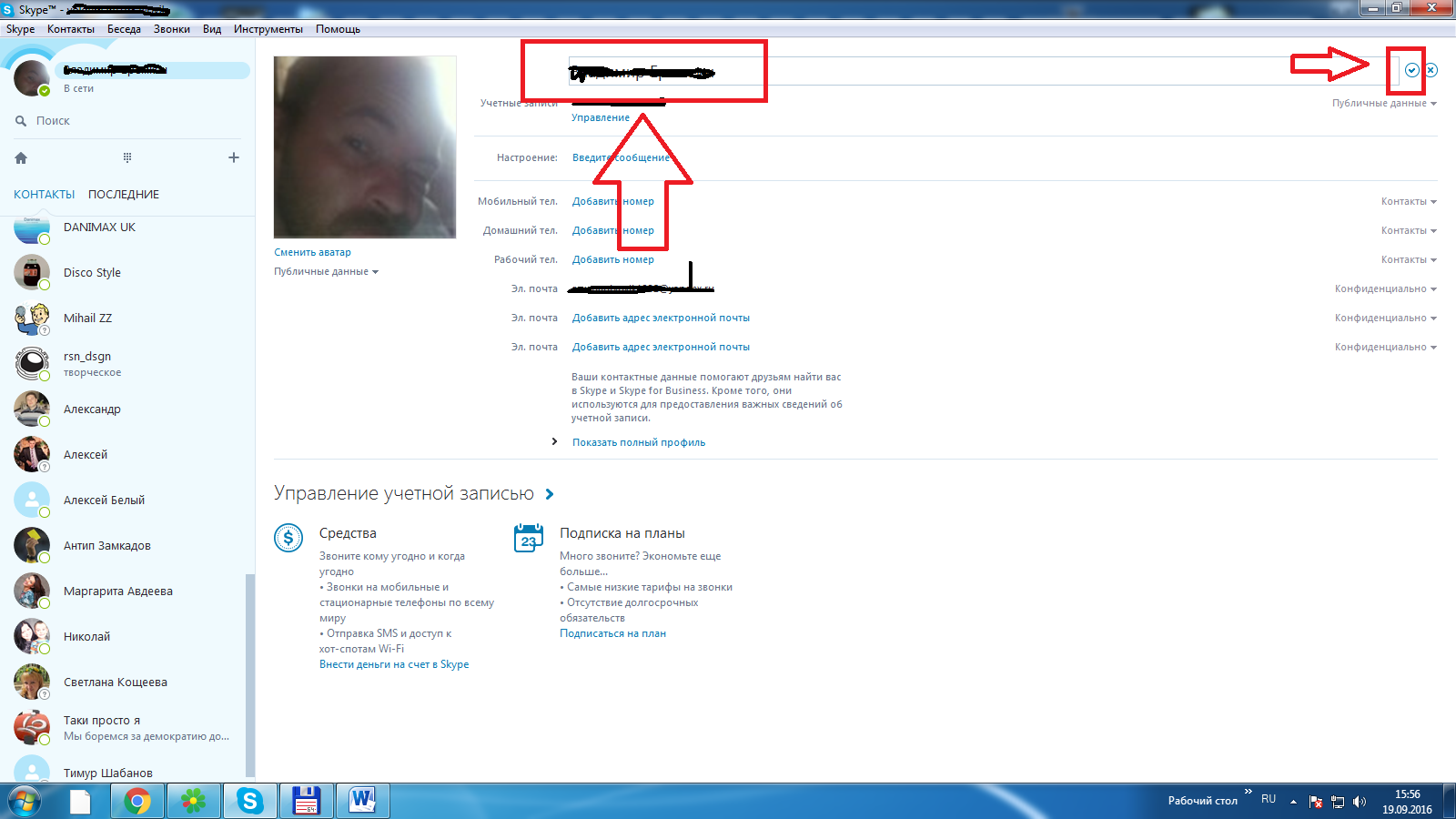
Если вы внимательно прочитали наш материал, то вас больше не будет волновать вопрос – как восстановить Скайп, если забыл пароль или логин.
Не забывайте смотреть тематическое видео, специально размещенное на нашем ресурсе:
helpmyos.ru
Забыл пароль в скайпе | Восстановление пароля Skype
Быстрое восстановление пароля в скайпе. Программой Скайп, сегодня пользуется практически каждый третий пользователь интернет. Достаточно редко можно встретить человека, у которого нет личного аккаунта в Скайпе. Иногда случается так, что в ежедневных делах пароль от скайпа, может случайно забыться или потеряться. Тогда потребуется его восстановление, но как это сделать, знают не многие.
Если Вы оказались в подобной ситуации, первое что Вам нужно сделать — это ввести точный адрес электронной почты, что указывалась в процессе регистрации своего аккаунта. Если адрес почты Вы не помните или по каких либо причинах не можете в нее войти, Вам придется связываться службой технической поддержки либо же, создавать новый профиль в системе. В случае, если все таки в почту Вы можете войти, следует воспользоваться ниже описанным руководством по постановлению пароля.
Первым шагом будет запуск программы скайп, затем на странице, где нужно вводить от скайпа логин и пароль нажимаете на строку где написано «Не можете зайти в skype«. Перед Вами появится новая страница, введите адрес электронной почты в пустую строку и нажмите «Отправить«. В течении нескольких секунд, на Вашу электронную почту придет письмо с уникально и единственной в своем роде ссылкой, по которой нужно перейти. Важно помнить, что ссылка действительна только 6 часов, затем нужно будет повторить запрос. После этого, сервис предложит Вам ввести новый логин и пароль.
Если Вы уже несколько раз регистрировали аккаунт в скайп и за Вами закреплены несколько готовых логинов, программа может предоставить возможность выбрать тот, от которого именно, Вы желаете восстановить пароль.
Нужно ввести два раза новый пароль и нажать кнопку «сменить пароль и войти в Skype«. Чтобы не тратить свое время и долго не раздумывать над паролем обратите внимание на то, что в пароле должно быть 6 цифр-не меньше, и обязательно одна буква.Для того чтобы придумать надежный пароль и при этом его больше не забывать, попробуйте ввести такой пароль, что будет у Вас вызывать с чем то ассоциации. Другим, не менее простым и разумным способом, есть ввод слова на английской раскладке. К примеру, введите имя своего собаки «вася» на английской раскладке оно будет выглядеть примерно так «dfcz». Для пользователей, что желают создать аккаунт с телефона, это будет немного проблематично, поэтому данный вариант больше подойдет для компьютеров и ноутбуков.
Если Вы сделали все правильно и операция прошла успешно, то увидите уведомление о том, что пароль успешно изменен и Вы можете без проблем войти в систему под новым паролем. Для этого, как обычно, входите в скайп, но вводите уже новый логин и пароль.
xn-----6kcbabg6a4aidr1aoehwfgqh4hrf.xn--p1ai
Что делать, если забыл пароль от скайпа?
Современные компьютерные пользователи регистрирует десятки аккаунтов в различных интернет-сервисах и соцсетях, стараясь придумывать для каждого из них отдельный логин и пароль. Если не производить скрупулезное записывание всех этих данных, то рано или поздно может произойти ситуация, когда вы попросту не вспомните необходимую информацию. Естественно, возникает вопрос, что делать, если забыл пароль от скайпа? Рассмотрим детально, какие действия необходимо предпринять для решения данной проблемы.
Алгоритм восстановления доступа к скайпу
Если никак не получается вспомнить пароль от своей учетной записи, то необходимо выполнить следующую последовательность действий:
- перейти на сайт, нажав на текстовое сообщение «Не можете войти в скайп?» в программе;
- указать e-mail, при помощи которого производилась регистрация, и нажать кнопку «Отправить»;
- после того, как на почту придет письмо, необходимо открыть его и перейти по размещенной в нем ссылке. В некоторых случаях оно может быть отправлено почтовой службой в спам, поэтому, если письмо долго не приходит, следует проверить там;
- осуществив переход по ссылке, нужно дважды указать заблаговременно придуманный новый пароль и нажать на соответствующую кнопку для завершения изменений;
- после этого можно свободно заходить в программу при помощи нового пароля.
Альтернативный способ
Данный вариант не подразумевает восстановление старого пароля, однако он дает возможность выполнить вход в программу, после чего установить там новый пароль.
Для этого необходимо:
- нажать на значок «Пуск» и открыть окно «Выполнить»;
- ввести в нем значение следующего типа: «%APPDATA%\Skype»;
- кликнуть по кнопке «ОК»;
- в новом открывшемся окне удалить файл с названием «shared»;
- открыть скайп и выбрать автоматическую авторизацию. На данном шаге возможно осуществление смены пароля при необходимости.
Необходимо учитывать, что этот метод сработает лишь при условии, что хотя бы один раз была сохранена автоматическая авторизация, при которой сохраняется логин с паролем. Как правило, если ее выполнить, то каждое включение компьютера сопровождается запуском скайпа для ПК.
Если же каждый раз залогинивание осуществляется заново, то в таком случае произвести вход в систему и восстановление пароля не удастся.
Также действенным методом восстановления доступа к скайп-аккаунту является обращение в службу поддержки. Но при этом необходимо иметь подтверждение того, что он принадлежит именно вам.
xn-----6kcbabg6a4aidr1aoehwfgqh4hrf.xn--p1ai
- Не открываются файлы на компьютере что делать

- Javascript программирование

- Mysql group by несколько полей

- Хром тормозит

- Что делать если сильно начал тормозить компьютер

- Что делать если комп намертво зависает

- Как обновить windows 7 до windows 7 sp1

- Как открыть мой компьютер

- Как компьютер подключить к телевизору без проводов

- Чем ip отличается от id

- Как узнать сколько места осталось на флешке

